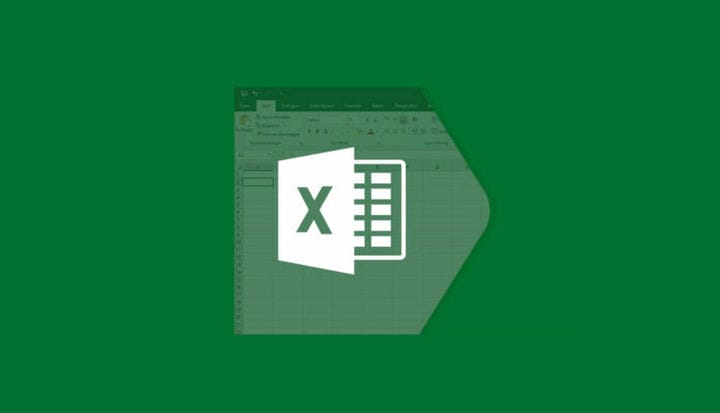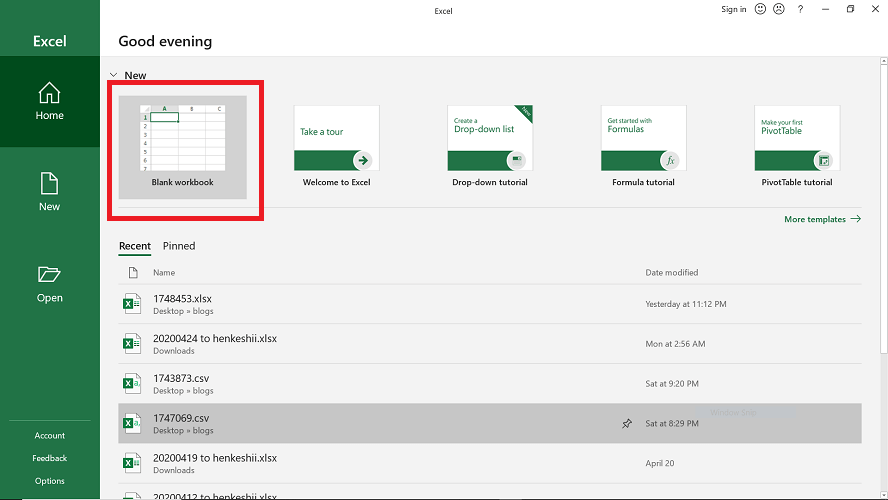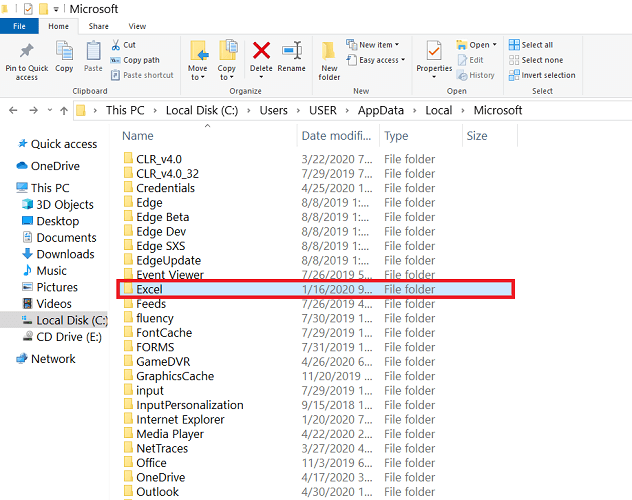Ottenere l’errore di runtime di Excel 1004? Risolvilo con questa guida
VB: errore di runtime “1004”: errore definito dall’applicazione o dall’oggetto
Errore 1004 di runtime VBA di Excel “Selezione del metodo della classe Range non riuscita”
errore di runtime 1004 intervallo di metodi dell’oggetto _global visual basic non riuscito
Macro di Excel “Errore di runtime” 1004 “
Errore di runtime 1004 metodo di apertura delle cartelle di lavoro degli oggetti non riuscita
Errore di runtime “1004”: metodo “Ranger” dell’oggetto “Foglio di lavoro” non riuscito
Salva come runtime VBA Errore 1004: errore definito dall’applicazione o dall’oggetto
Se si verifica uno di questi errori, è possibile correggerlo utilizzando le soluzioni qui.
Come posso correggere l’errore di runtime 1004 in Excel?
1 Disinstallare Microsoft Works
- Premi la combinazione CTRL + ALT + CANC e fai clic su Task Manager.
- Termina tutti i programmi attualmente aperti.
- Quindi, premi il tasto Windows e R per aprire l’utility Esegui.
- Qui, inserisci appwiz.cpl e fai clic sul pulsante OK.
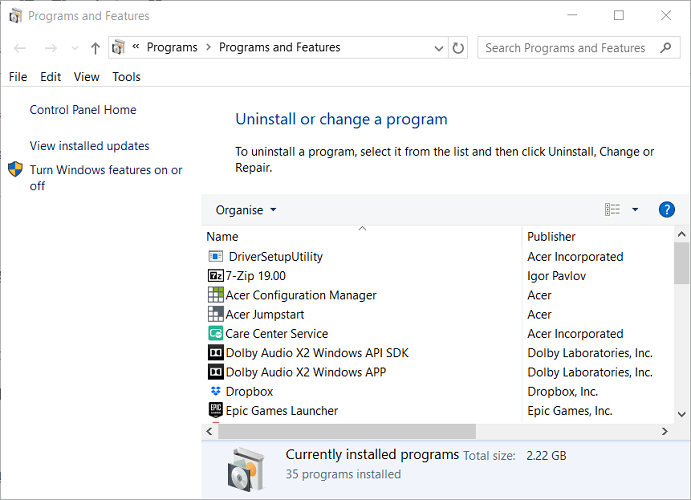
- Dall’elenco dei programmi installati sul tuo computer, trova Microsoft Works. Fai clic destro su di esso e premi Disinstalla.
2 Crea un altro modello Excel
-
Avvia Microsoft Excel sul tuo computer.
-
Successivamente, crea una nuova cartella di lavoro di Microsoft Excel premendo la combinazione CTRL + N o selezionando Cartella di lavoro vuota dalla prima schermata.
![Ottenere l'errore di runtime di Excel 1004? Risolvilo con questa guida]()
-
Dopo aver creato la cartella di lavoro, elimina tutti i fogli della cartella di lavoro tranne uno.
-
Formatta questa cartella di lavoro che hai risparmiato.
- È possibile modificare questa cartella di lavoro in base alle proprie esigenze.
-
Infine, vai su File> Salva con nome per salvare il file con il formato di file Excel Template (.xltx o .xlt).
- Usa questo formato per Excel nel 2017 e versioni successive.
-
Quando il documento viene salvato con successo, puoi inserire il modello con l’aiuto di questo codice:
Add Type:=pathfilenameRicorda di sostituire il nome del file con il nome effettivo del documento.
3 Eliminare GWXL97.XLA
- Inizia aprendo Esplora file sul tuo computer.
- È possibile farlo premendo il di Windows chiave e E.
- Quindi, fai clic sulla barra degli indirizzi, digita il seguente percorso e premi Invio :
C:Usersuser nameAppDataLocalMicrosoftExcel![Ottenere l'errore di runtime di Excel 1004? Risolvilo con questa guida]()
- Qui, apri la cartella XLStart.
- Infine, trova il file GWXL97.XLA ed eliminalo.
Sapendo che ci sono molte cause dell’errore di runtime 1004 in Excel, solo una soluzione può funzionare. Con l’aiuto di questa guida, ora puoi correggere l’errore di runtime di Microsoft Excel 1004 e recuperare i dati del tuo file.